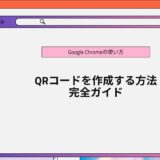- English
- 日本語
Google Chromeを教えている人
QRコードは、さまざまな情報を簡単に共有できるツールとして、私たちの生活に深く根付いています。
ウェブサイトのアクセス、Wi-Fiの接続情報、支払いシステムの利用など、QRコードを読み取るだけで多くの操作をスムーズに行うことができます。
この記事では、Google Chromeを使ったQRコードの読み取り方法を徹底解説し、便利な拡張機能やスマートフォンを使った方法、さらにおすすめのQRコード作成ツールも紹介します。
初心者から上級者まで、誰でも簡単に使えるヒントが満載です。
Google Chromeをなんとなく使ってはいるけれど、もっと効率的に使えるようになりたいと感じたことはないでしょうか?
そんな方は書籍で学習するのがオススメです。
「Google アプリの教科書」はGoogle Workspace を導入してリモートワークをしている企業やオンライン授業をしている学校の関係者におすすめです。
この1冊でGoogle アプリの活用をまるごと学ぶことができます。
この本は「kindle unlimited」で無料で読むことができます。
本・マンガ・雑誌など200万冊以上の書籍を取り扱っており、毎月1日に新しいタイトルが更新され、ラインアップが変わります(年末年始等は変更あり)。
Kindle端末またはFireタブレットを購入すると、任意でKindle Unlimitedが3カ月無料になる特典を付けられます。
Google Chromeを教えている人
目次
ChromeでQRコードを読み取るための基本方法
Google Chromeには、QRコードを簡単に読み取る方法がいくつかあります。
パソコンとスマートフォンの両方で利用できるので、使い方をマスターして日常生活をより便利にしましょう。
Chrome拡張機能で簡単に読み取り
PC版Google ChromeでQRコードを読み取る最も簡単な方法は、拡張機能を利用することです。
以下の手順に従えば、数秒でQRコードを読み取ることができます。
- Chrome Web Storeを開き、「QR Code Reader」や「QR Scanner」などの拡張機能を検索します。
- お好みの拡張機能をクリックし、Chromeに追加します。
- 追加が完了すると、ブラウザの右上にアイコンが表示されます。このアイコンをクリックするだけで、QRコードをスキャンできます。
オススメの拡張機能【QR Code Reader】
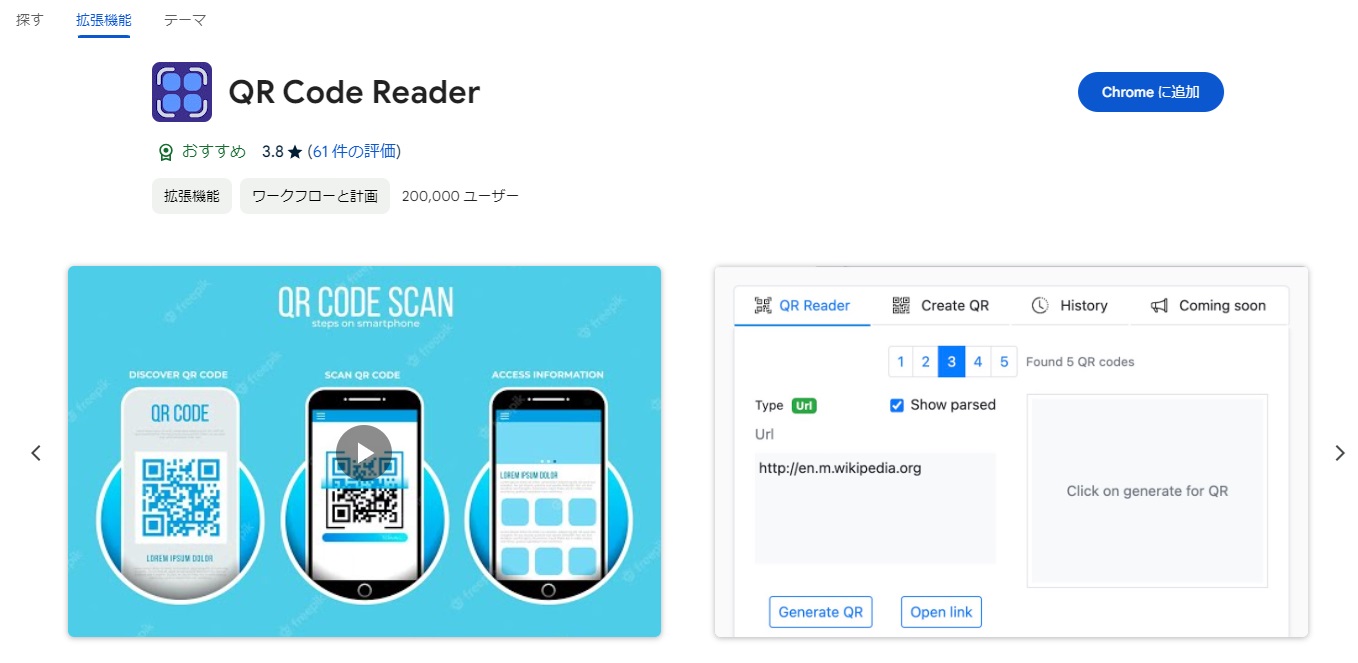
- ウェブページ上のQRコードをワンクリックでスキャン。
- 自動検出機能付きで、手動操作不要。
- 高速かつ軽量でブラウザの動作を妨げません。
- 詳しくは、QR Code Readerのページをご覧ください。
Google Chrome向けのQR Code Reader拡張機能です。
この拡張機能を利用すれば、Chromeブラウザ内で簡単にQRコードをスキャンすることができます。
ページ上のQRコードを検出して読み取り、URLやテキスト、連絡先情報などに素早くアクセス可能です。
ダウンロードとインストールも簡単で、無料で提供されています。
ブラウザのツールバーに追加されるアイコンをクリックするだけで、QRコードを簡単に読み取ることができます。
PC版Chromeのカメラを使う
Google Chromeでは、PCのカメラを使って直接QRコードをスキャンする機能も提供されています。
この方法では、拡張機能を使わずに読み取ることができ、設定や操作も非常に簡単です。
- Google Chromeを最新版にアップデートします。
- ChromeのURLバーに「chrome://flags」を入力し、機能を検索します。
- Experimental Web Platform featuresを有効にすることで、PCのカメラからQRコードを読み取れるようになります。
- QRコードをカメラにかざすと、自動的に情報が取得されます。
スマートフォン版ChromeでQRコードをスキャン
スマートフォンでは、QRコードを読み取るために特別なアプリが必要ない場合が多いです。
Google Chromeには、QRコードをスキャンする機能が標準で搭載されており、シンプルな手順で利用できます。
- Chromeアプリを起動し、アドレスバーをタップします。
- アドレスバーにQRコードのアイコンが表示されるので、それをタップします。
- カメラが起動し、QRコードをスキャンできます。
一部のAndroid端末では、Chrome以外にもGoogle Lens機能が統合されており、カメラアプリから直接QRコードを読み取れることがあります。
アプリの設定を確認して、最適な方法を選びましょう。
QRコードの活用シーンとその利便性
QRコードを使えば、シンプルで手間のかからない操作が可能です。
ここでは、実際にどのようにQRコードを活用できるかを詳しく見ていきましょう。
2.1 ウェブサイトへのアクセス
QRコードにURLを埋め込むことで、ユーザーはQRコードをスキャンするだけで特定のウェブサイトにアクセスできます。
特に、広告やパンフレット、イベントの招待状にQRコードを使うと、スムーズにウェブサイトに誘導できるので、マーケティングのツールとしても有効です。
2.2 Wi-Fi接続の共有
QRコードを使ってWi-Fi接続情報を共有することができます。SSIDやパスワードを手入力する必要がなく、コードをスキャンするだけで簡単に接続が完了します。
自宅やオフィスでのゲスト用Wi-Fiの設定に最適です。
2.3 デジタル名刺
ビジネスの場面でも、QRコードを使ったデジタル名刺が急速に普及しています。
紙の名刺に加えてQRコードを印刷しておけば、相手はそのコードをスキャンするだけで、瞬時に連絡先をスマートフォンに保存できます。
2.4 イベントチケットや決済
QRコードはイベントチケットやオンライン決済の手段としても広く利用されています。
QRコード付きのチケットを提示するだけでスムーズな入場が可能になり、また、キャッシュレス決済でも手軽に利用できるため、行列や手間を省くことができます。
まとめ
Google Chromeを教えている人
QRコードは、さまざまな情報を手軽に共有できる便利なツールです。
Google Chromeを使ったQRコードの読み取り方法や、スマートフォンのカメラ、専用アプリ、そしてQRコード作成ツールを使って、自分の生活をより便利にしてみてください。
初心者でもすぐに使いこなせる方法ばかりなので、ぜひ試してみましょう。
 押さえておきたいWeb知識
押さえておきたいWeb知識